Gyors módja annak, hogy a WhatsApp-csevegést PDF-be exportálja
A füstjelektől az időszámításunk előtti 200-ban Kínában, a vezetékes vonalakig, és végül a kifinomult, végpontok közötti titkosított azonnali WhatsApp üzenetküldésig 2022-ben az emberiség mindig talált módszereket a távoli kommunikációra. A WhatsApp jelenleg a legnépszerűbb azonnali üzenetküldő platform, amely havonta több mint 1.5 milliárd felhasználót regisztrál.
Mivel olyan sokan használják a modern időkben, nem csoda, ha érdemes elmenteni WhatsApp csevegési előzményeit egy PDF-fájlba a számítógépén. Így később megtekintheti és akár ki is nyomtathatja. Ha ez a helyzet, akkor tudnia kell, hogyan kell ezt megtenni túl sok gond és időveszteség nélkül. Olvass tovább…
1. rész. Exportálja a WhatsApp Chat PDF-be a DrFoneTool – WhatsApp Transfer segítségével
A WhatsApp beszélgetések PDF-fájlként történő exportálása a számítógépen iPhone-ról még soha nem volt egyszerűbb, mint a DrFoneTool használatával. Ez egy innovatív szoftver, amely lehetővé teszi a WhatsApp adatok biztonsági mentését, átvitelét és mentését iPhone-járól vagy bármely más eszközről számítógépre vagy akár másik okostelefonra.
Először, DrFoneTool lehetővé teszi az összes WhatsApp csevegési előzmény exportálását iPhone-járól HTML formátumban a számítógépén.
Letöltés indítása Letöltés indítása
Ezt a következő egyszerű lépésekkel teheti meg:
- Telepítse a DrFoneTool programot a számítógépére. Nyissa meg a szoftvert, és kattintson a „WhatsApp Transfer” gombra.
- Csatlakoztassa iPhone-ját a számítógéphez, és készítsen biztonsági másolatot a DrFoneTool – WhatsApp Transfer segítségével.
- Válassza a „WhatsApp üzenetek visszaállítása iOS-eszközre” lehetőséget, és kattintson a Nézet gombra.
- Válassza ki a WhatsApp beszélgetéseket, és exportálja a számítógépre a „.html” kiterjesztéssel.



Ezt követően már csak az eszközről exportált adatok HTML formátumát kell PDF-re módosítani. Ezt könnyedén megteheti bármilyen HTML-ből PDF-be konvertáló online szoftverrel, például az OnlineConverter.com-lal.
A HTML WhatsApp exportált fájlok PDF formátumba való konvertálásához ezzel a programmal ingyenesen, mindössze annyit kell tennie, hogy:
- Ugrás https://www.onlineconverter.com/.
- Válassza ki a konvertálni kívánt THML-fájlt az oldal tetején.
- Kattintson a „Konvertálás” gombra.
- A feltöltés befejezése után egy olyan weboldalra kerül, amelyen megjelenik a konverzió eredménye.
A módszer előnyei:
- Egy gyors megoldás, amely lehetővé teszi a WhatsApp-csevegések exportálását egyetlen kattintással.
- A szelektív megoldás, vagyis kiválaszthatja, hogy mely beszélgetéseket szeretné exportálni.
- Mivel a fájlok kezdetben HTML-ként vannak elmentve, kinyomtathatja őket, hogy papírra kerüljenek.
- Megfizethető megoldás egy hónapos ingyenes próbaidőszakkal.
A DrFoneTool használatának hátrányai a WhatsApp-előzmények PDF-formátumba történő exportálásához a DrFoneTool használatával:
- A folyamathoz csatlakozni kell a számítógéphez.
- A fájlok kezdetben HTML formátumban lesznek elmentve, majd PDF-be kell konvertálnia őket.
2. rész. Exportálja a WhatsApp Chat PDF-be a Chrome-bővítmény segítségével
Egy másik módszer, amellyel WhatsApp csevegési előzményeit PDF formátumba exportálhatja számítógépén, egy Chrome-bővítmény. A Chrome-bővítmény egy kis program, amellyel személyre szabhatja a Chrome böngésző funkcióit saját igényeinek és preferenciáinak megfelelően.
Használhatja például a TimelinesAI Chrome-bővítményt, amely egy olyan alkalmazás, amelyet elsősorban azoknak a vállalkozásoknak terveztek, amelyek egy helyen szeretnék kezelni és menteni az összes WhatsApp-előzményüket. Más szóval, többek között megkönnyíti, ez a bizonyos Chrome-bővítmény lehetővé teszi, hogy bármilyen WhatsApp-beszélgetést vagy fájlt exportáljon a számítógépén PDF-fájlként.
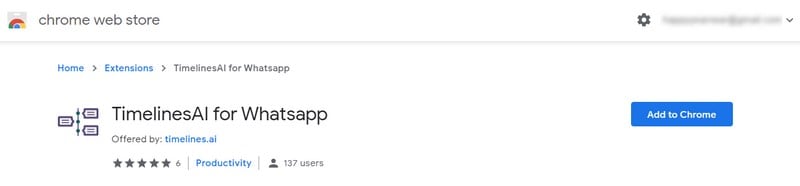
Ehhez a következő három lépést kell követnie:
Lépés 1. Nyissa meg a WhatsApp Webet, és jelentkezzen be WhatsApp-fiókjába.
Lépés 2. Válassza ki az exportálni kívánt üzeneteket.
Lépés 3. Kattintson az „Exportálás PDF-be” gombra. Vigye át a kicsomagolni kívánt csevegési előzményeket az alkalmazásba.
A TimelinesAI előnyei:
- Egy helyen gyűjti össze az összes WhatsApp előzményét.
- Teljes biztonságot nyújt WhatsApp fájljai és beszélgetései felett.
- Gyorsan exportálhat fájlokat PDF formátumba anélkül, hogy harmadik féltől származó szoftvert kellene használnia.
Ennek a módszernek a hátrányai:
- Elsősorban csak vállalkozások számára készült.
- Néhány kulcsfontosságú szolgáltatás hiánya, például korlátozott tárhely az egyfelhasználós csomag számára.
- Drágább.
3. rész. Exportálja a WhatsApp Chat PDF-be e-mailben
Vagy ha nem üzleti célokra használja a WhatsApp-ot, exportálhatja a WhatsApp csevegési előzményeit PDF formátumba közvetlenül a Gmail e-mailjein keresztül. Ez a módszer különösen hasznos, ha iCloud-aktivált e-mailje van, mivel az exportált fájlok valószínűleg meghaladják az e-mail korlát méretét.
Ha ezt a módszert szeretné használni, kövesse az alábbi utasításokat:
- Nyissa meg a WhatsApp-ot és az exportálni kívánt beszélgetést.
- Lépjen a beállításokhoz (a három pont a képernyő bal felső sarkában), és kattintson a „Továbbiak” gombra.
- Válassza a „Csevegés exportálása” lehetőséget.
- A csevegés alatt megjelenő felugró ablakban válassza a Gmail lehetőséget.
- Írja be e-mail címét a címzett mezőbe, majd nyomja meg a kék nyilat, amely a „Küldés” utasítást jelzi.
- Nyissa meg e-mailjét, és lépjen az exportált WhatsApp csevegésre.
- Kattintson a nyíl ikonra, hogy letöltse a számítógépére.
Most látni fogja, hogy az exportált WhatsApp csevegési előzmények TXT formátumban lesznek. Ezért harmadik féltől származó szoftvert kell használnia a PDF formátumba konvertálásához, mint amilyenről az 1. részben olvashat.
A WhatsApp-csevegések e-mailben történő exportálásának előnyei PDF formátumban:
- Hasznos üzleti célokra, amikor rengeteg üzlet van a WhatsApp-on keresztül.
- Ha elveszíti eszközét, vagy elromlik a számítógépe, a WhatsApp előzményei mentve lesznek a Google Drive-on, mivel a Gmail ezt az online tárhelyet használja.
Ennek az alternatívának a hátrányai:
- Több lépést igényel.
- Csak szöveges fájlokat exportálhat.
- Az e-mailben küldött üzenetek csak az e-mailben lesznek elérhetők, vagyis nem állíthatók vissza az iPhone-on.
Amint azt maga is láthatja, a DrFoneTool egyszerű és könnyű megoldást kínál a WhatsApp-előzmények PDF-formátumba történő exportálására, túl sok technikai tudás nélkül. És itt az üzlet: egyetlen kattintással megtehető. Mit gondol, mi a legmegfelelőbb megoldás az Ön számára? Kérjük, ossza meg velünk véleményét az alábbi űrlapon.
Legfrissebb cikkek